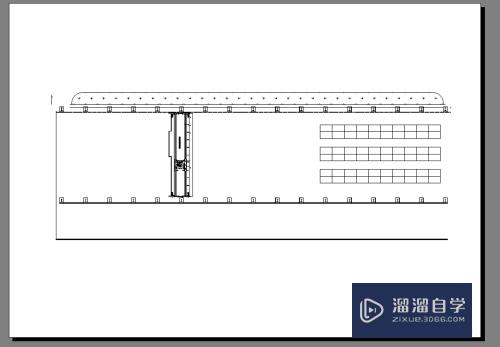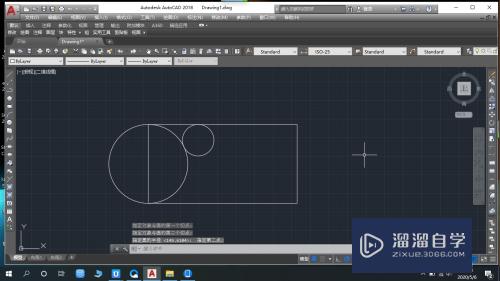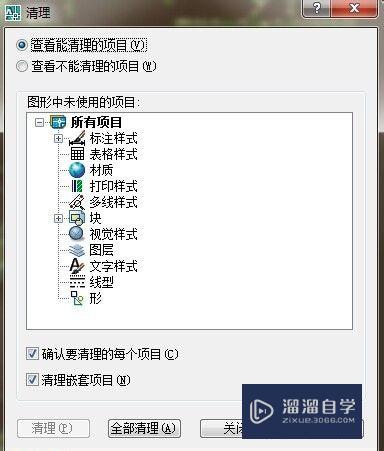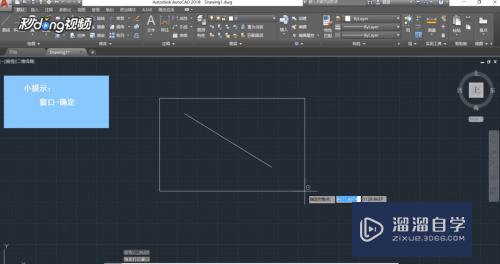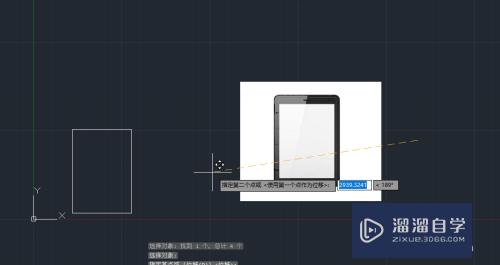CAD的合成命令怎么用(cad的合成命令怎么用的)优质
CAD是一款非常出色的平面制图工具。简洁的软件界面。 为用户提供了大量的命令。我们在CAD里面绘图的时候。就需要借助这些命令来操作。那么CAD的合成命令怎么用?新手可能不知道使用方法。下面小渲来分享教程。
工具/软件
硬件型号:联想(Lenovo)天逸510S
系统版本:Windows7
所需软件:CAD 2008
方法/步骤
第1步
这个是合并前后的效果
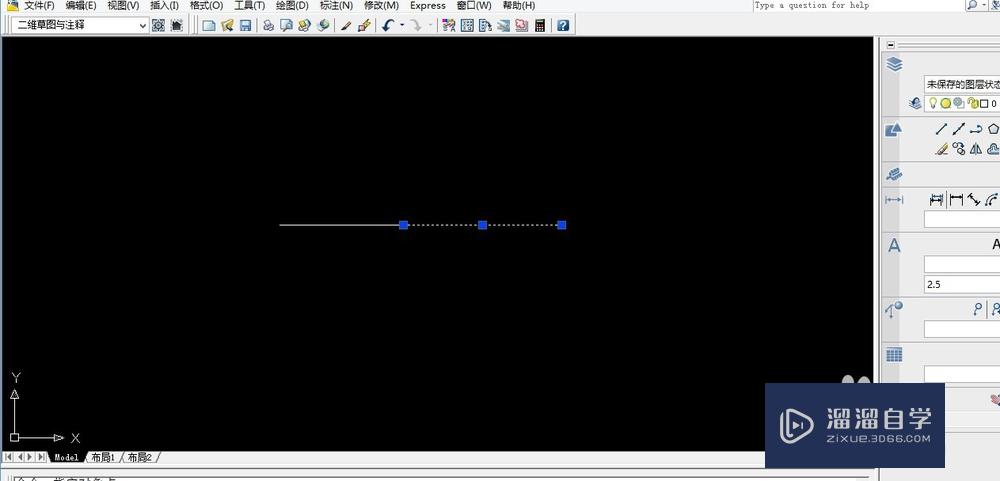
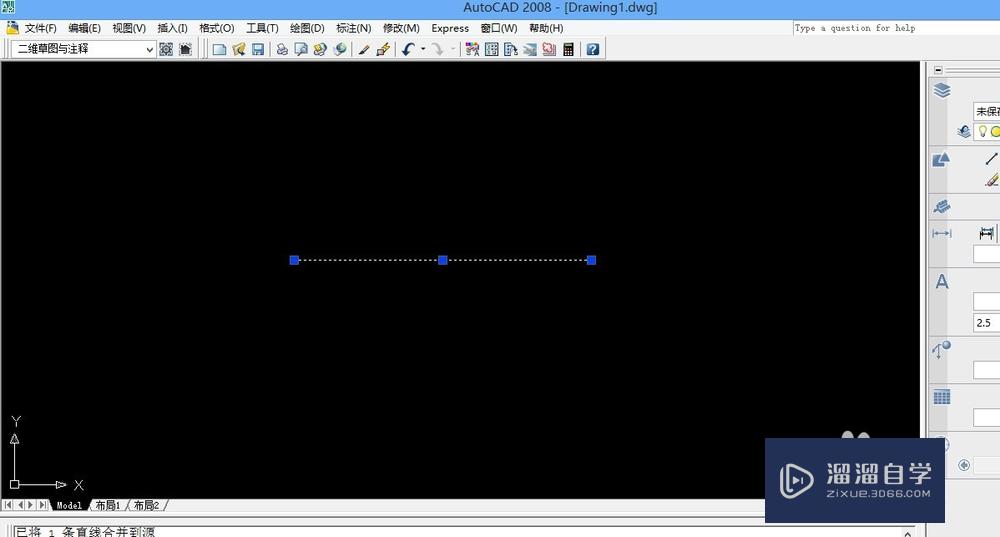
第2步
打开安装好的cad软件。我用的是2008版本的
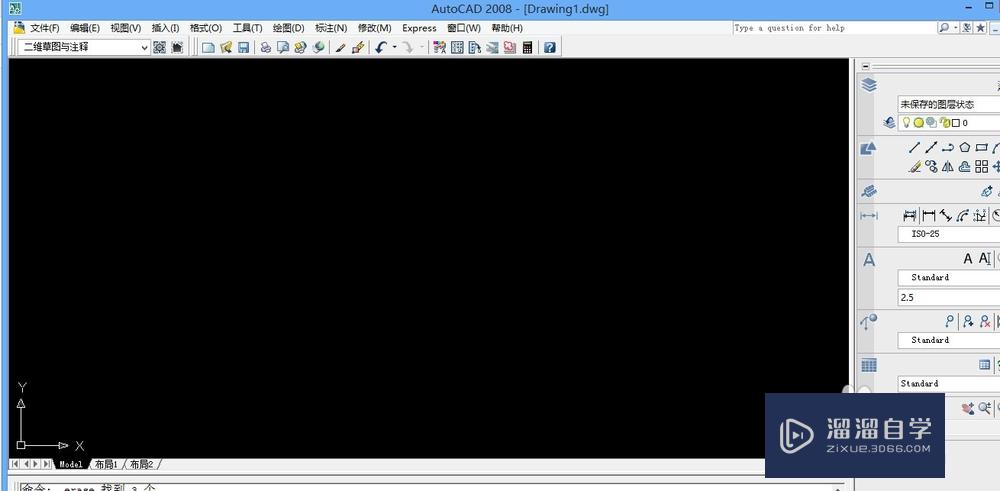
第3步
画上两条直线。分两次画。做出两条独立的线段
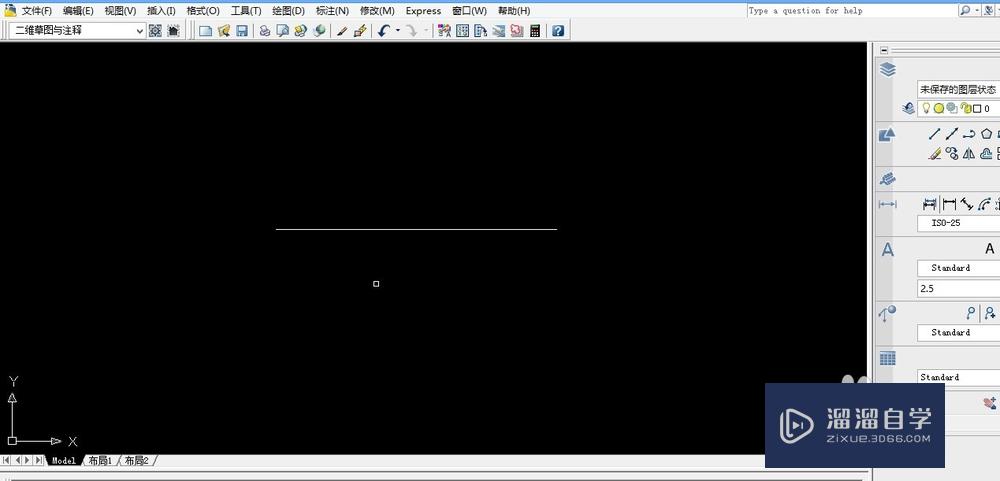
第4步
选择其中一条线段
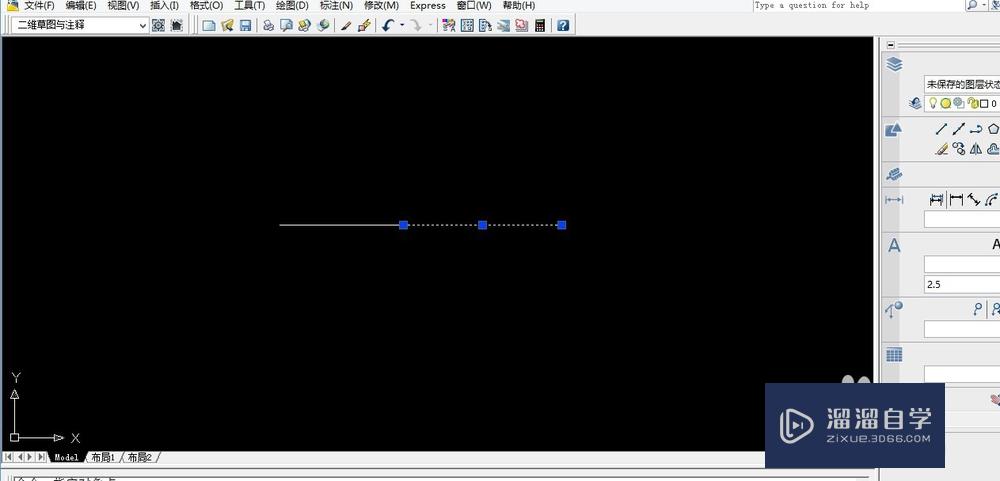
第5步
找到修改。合并
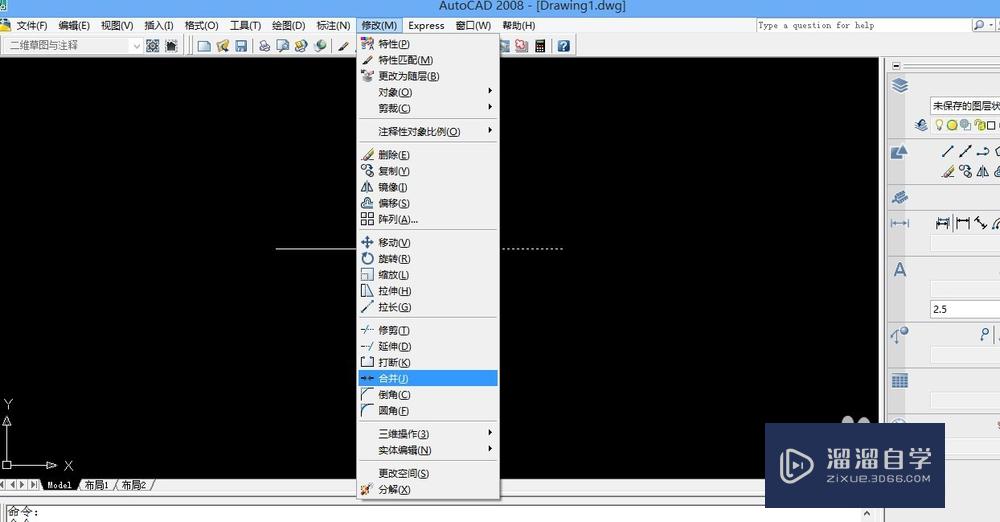
第6步
选择需要合并的对象
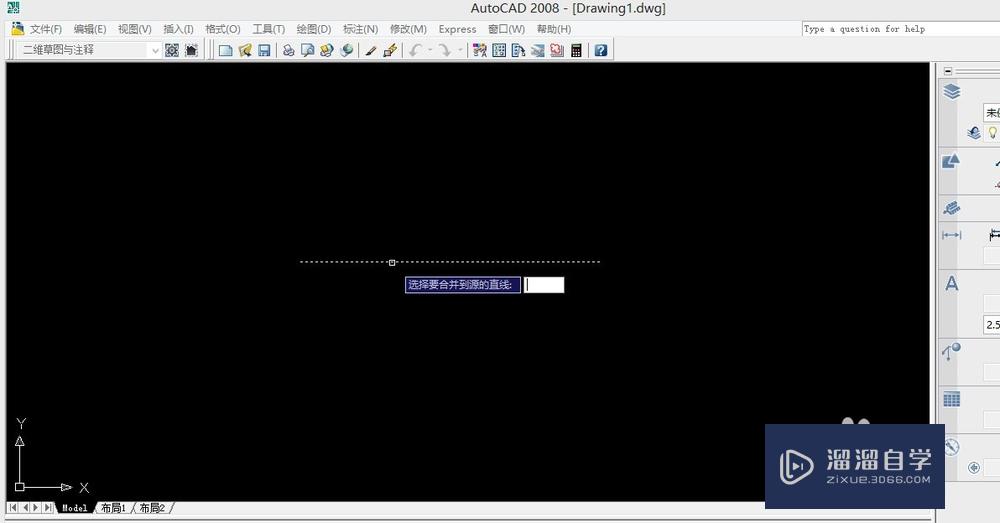
第7步
可以看到。两条线段就被合并成一条线段了
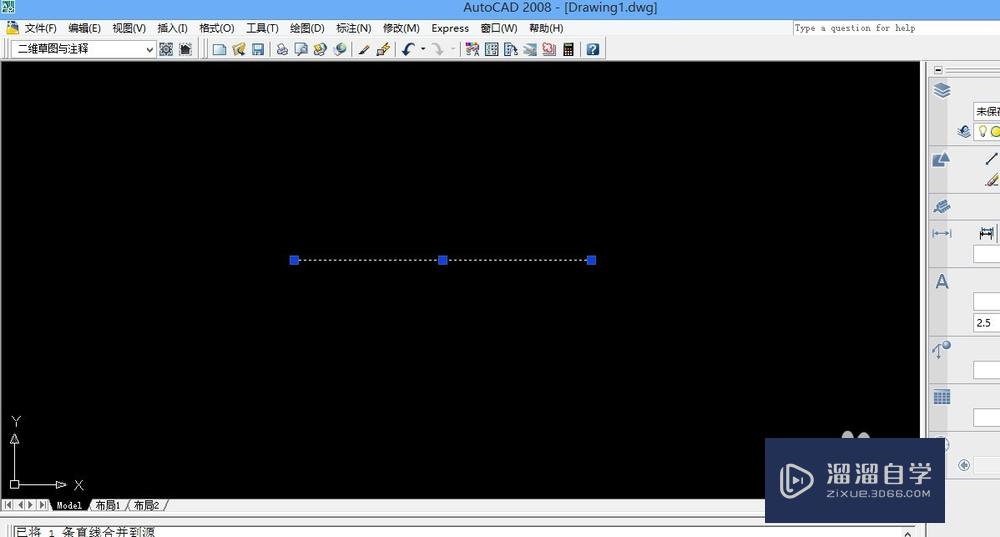
以上关于“CAD的合成命令怎么用(cad的合成命令怎么用的)”的内容小渲今天就介绍到这里。希望这篇文章能够帮助到小伙伴们解决问题。如果觉得教程不详细的话。可以在本站搜索相关的教程学习哦!
更多精选教程文章推荐
以上是由资深渲染大师 小渲 整理编辑的,如果觉得对你有帮助,可以收藏或分享给身边的人
本文标题:CAD的合成命令怎么用(cad的合成命令怎么用的)
本文地址:http://www.hszkedu.com/58331.html ,转载请注明来源:云渲染教程网
友情提示:本站内容均为网友发布,并不代表本站立场,如果本站的信息无意侵犯了您的版权,请联系我们及时处理,分享目的仅供大家学习与参考,不代表云渲染农场的立场!
本文地址:http://www.hszkedu.com/58331.html ,转载请注明来源:云渲染教程网
友情提示:本站内容均为网友发布,并不代表本站立场,如果本站的信息无意侵犯了您的版权,请联系我们及时处理,分享目的仅供大家学习与参考,不代表云渲染农场的立场!